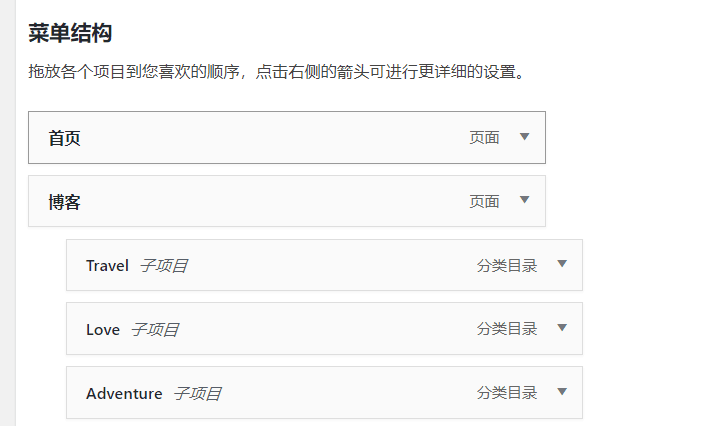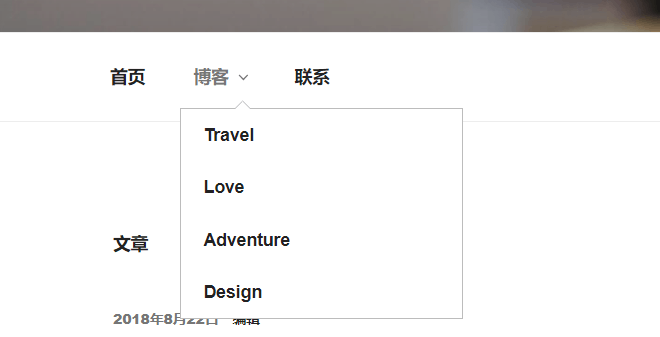国境を越えた旅を始めよう
お問い合わせ

ウェブサイト制作 カスタマーサービス

カスタマーサービス

WordPressを初めて触る人にとって、メニューの設定よりも一番わかりにくいのは、WordPressのメニューのカスタマイズの仕方がわからないことだと思います!

WordPressのメニューは非常に強力ですが、それに応じて、主にかなり使用の従来の習慣に沿っていない、いくつかの複雑さを設定します。このようなWeideng、PHPCMSなどの国内のCMSシステムのように、ナビゲーションメニューは、従来の慣行は、デフォルトの分類を使用することであり、その後、自動的に新しい何かを追加するたびに背景が、メニューが自動的に生成され、サブカテゴリを呼び出します下に分類され、基本的に無視することができ、あまりにも多くを設定する必要はありません。
WordPressでは、メニューシステムはもう少し複雑で、各セクションのようなカテゴリーではなく、自分でカスタマイズすることができます。メニューは、投稿、ページ、カテゴリー、または外部リンクにすることができ、これらはダッシュボードで設定され、ユーザーはカスタマイズするためにコードを変更する必要はありません!
次に、WordPressのメニューを設定し、ナビゲーションに適用する方法を紹介します。
WordPressのナビゲーション・メニューを設定するには、まず、ナビゲーション・メニューがどこにあるかを確認する必要があります。
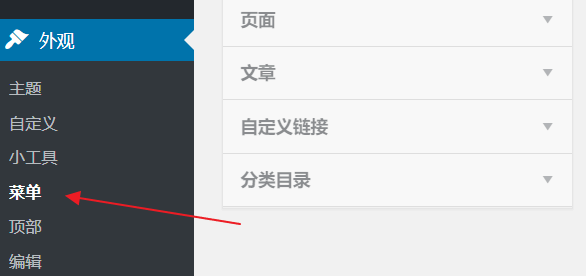
ダッシュボードを開き、「外観」-「メニュー」を選択する。
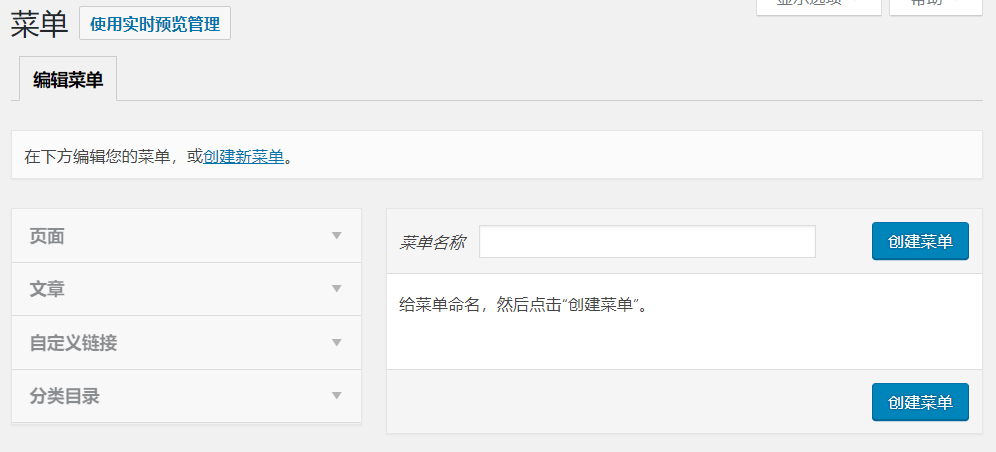
メニューの設定インターフェイスに入ると、あなたはここに2つの領域、ページ、記事、分類ディレクトリ、カスタムリンクを含むサイトのコンテンツの左側、特定のメニューの設定インターフェイスの右側があることがわかります、メニューを調整、編集するために使用される
WordPressにはデフォルトでメニューがないので、設定する前にメニューを作成する必要がある!
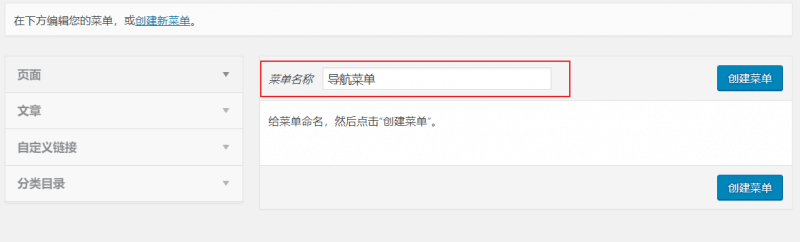
上の「新しいメニューを作成」リンクをクリックし、右側のテキストボックスに「ナビゲーションメニュー」などの名前を入力し、「メニューを作成」をクリックします。
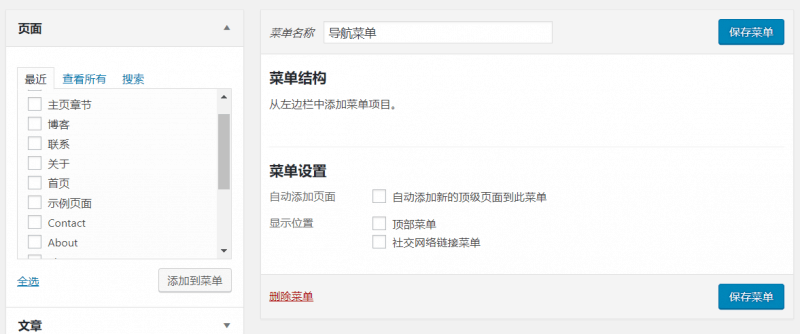
新しいメニューが作成されたが、現時点ではメニューにコンテンツはない。
次に、ナビゲーション・メニューを設定する。
メニューに項目を追加する
左側のメニューに追加したい項目を見つけて、マウスでチェックを入れ、「メニューに追加」をクリックします。
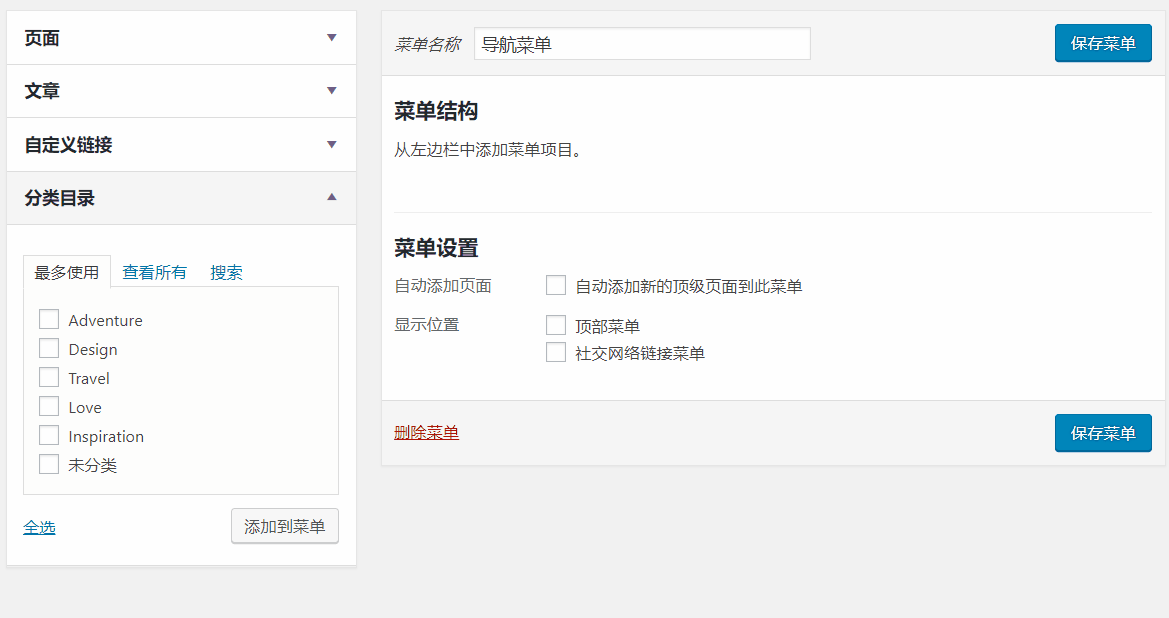
右側のメニューに追加したものが表示されます。
メニューでは、コンテンツ、ページ、カスタムリンクなどを含むすべての左側をメニューに追加することができ、これはWordPressの柔軟性です!
メニューの順番を調整する
時には、メニューの一部を前面に、重要でないメニューを最後にする必要がありますが、今回はメニューの順序を調整することができます。
順序を変更したい項目を右側のマウスで長押しし、正しい位置までドラッグします。
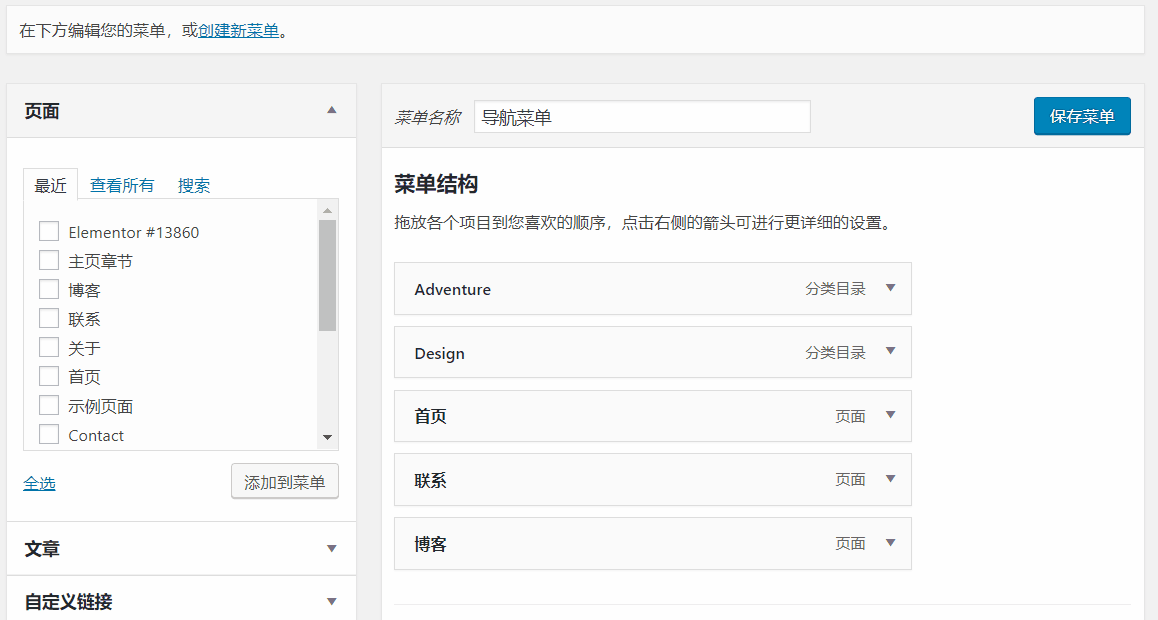
サイトの前面にメニューを表示させる
メニューが設定され、保存したはずなのに、サイトのフロントエンドが何も変わっていないことに気づいた人もいるかもしれない。
では、メニューをフォアグラウンドに表示させるにはどうすればいいのか?
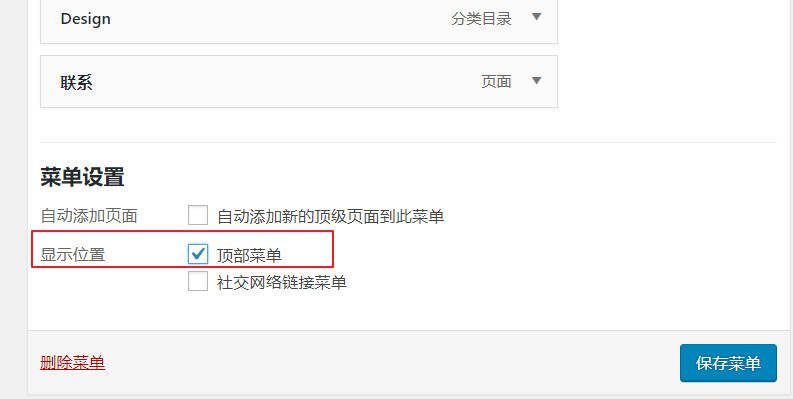
下部にあるメニューの設定では、オプションの表示場所があり、ここでメニューの場所の表示場所を割り当てるには、デフォルトのテーマは、行の一番上のメニューを選択すると、別のテーマであれば、名前が異なる場合があります!
設定したら、「保存」メニューをクリックします。
表示位置のエリアに複数のメニューがある場合は、追加する適切な場所を見つける必要があり、いくつかのテーマは、トップメニュー、ナビゲーションメニュー、ボトムメニューとナビゲーションメニューの他の領域が含まれ、今回はこれらの位置を埋めるために適切なメニューを追加する必要があります。
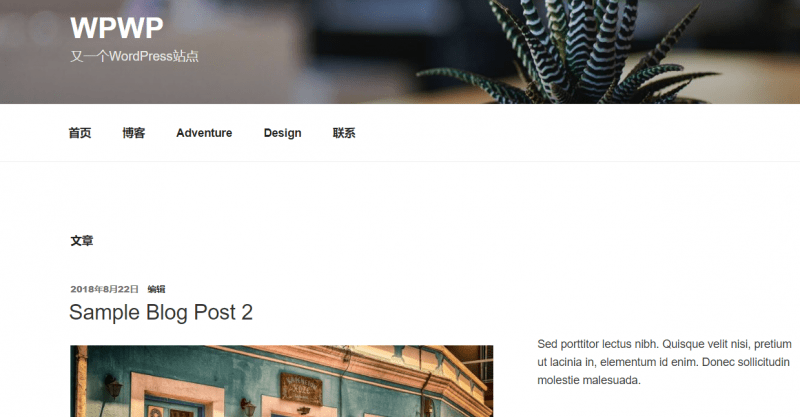
これでメニューの設定は完了です!
一般的には、デフォルトのメニューで十分です。しかし、あなたのサイトが複雑な構造を持っていたり、大量のコンテンツを持っている場合は、マルチレベルメニューやメガメニューのような、より高度なメニューが必要になります。
マルチレベルメニューの設定
サブメニューやマルチレベルメニューは、より階層的な構造を持つメニューのための一般的なスタイルです。
WordPressでマルチレベルメニューを設定するのはとても簡単で、項目を親レベルの下にドラッグするだけです。